Konfigurasi DHCP Server di Windows Server 2012
Odyssey56
August 24, 2019
Baca Juga : Konfigurasi Active Directory Domain Service (ADDS) di Windows Server 2012
Langkah-Langkah
1. Buka Windows Server 2012, lalu akan muncul menu Dashboard dari server manager.
2. Klik pada Add roles and features untuk menambahkan fitur DHCP Server kemudian klik next sampai selesai.
.3. Kemudian klik pada tanda warning lalu klik complete DHCP Configuration.
4. Langsung saja klik next.
5. Kemudian klik Commit.
6. Kemudian klik close maka penginstallan DHCP selesai dan tinggal melakukan konfigurasi.
7. Setelah itu buka Tools kemudian klik pada DHCP.
8. Kemudian klik kanan pada IPv4 kemudian klik pada New Scope.
9. Klik next.
10. Kemudian masukkan nama dan deskripsi dari DHCP bisa di isi dengan nama apapun.
11. Kemdian masukkan DHCP Range (jarak ip dhcp) dan juga netmask.
12. Jika ingin mengecualikan sebuah IP dalam DHCP Range yang telah di masukkan maka masukkanlah sebuah IP pada DHCP Exclude ini. Jika tidak maka cukup di kosongi dan langsung di next.
13. Lease time merupakan lama sewa IP DHCP dari client jika lease time habis client akan mendapatkan IP DHCP baru. Langsung klik next.
14. Klik next.
15. Kemudian masukkan IP Gateway untuk DHCP. Lalu klik next.
16. Kemudian masukkan nama domain yang telah ada jika tidak ada kosongi saja. Lalu masukkan IP DNS Address.
17. Lewati pada bagian WINS server dengan mengkosongi dan klik next.
18. Klik next.
19. Lalu klik finish.
20. Lalu buat IP Client menjadi mode DHCP kemudian cek IP-nya.
Popular Posts

Konfigurasi Access Point di Cisco Packet Tracer
October 30, 2018

Komponen dan Kabel Yang Ada di Dalam CPU
March 04, 2020

Pengertian, Cara Kerja dan Jenis dari Proxy
March 06, 2020
Random Posts
3/random/post-list
Search This Blog
About Us
Selamat Datang di Blog Odyssey56. Disini saya membagikan ilmu-ilmu yang telah saya pelajari agar lebih bermanfaat
No. Telp: +6289648971260
Email: jihadt.a56@gmail.com
Popular Posts

Konfigurasi Access Point di Cisco Packet Tracer
October 30, 2018

Komponen dan Kabel Yang Ada di Dalam CPU
March 04, 2020

Pengertian, Cara Kerja dan Jenis dari Proxy
March 06, 2020

Konfigurasi Web Proxy di Mikrotik
January 20, 2019

Konfigurasi NAT Overload di Cisco Packet Tracer
October 02, 2018
Menu Footer Widget
Crafted with by TemplatesYard | Distributed By Free Blogger Templates



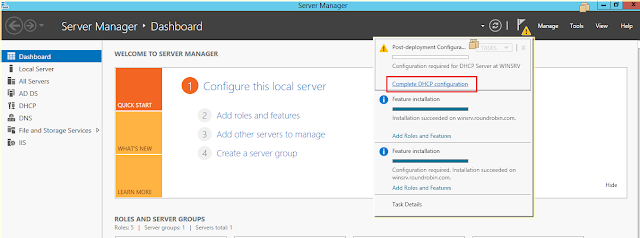

















0 Comments